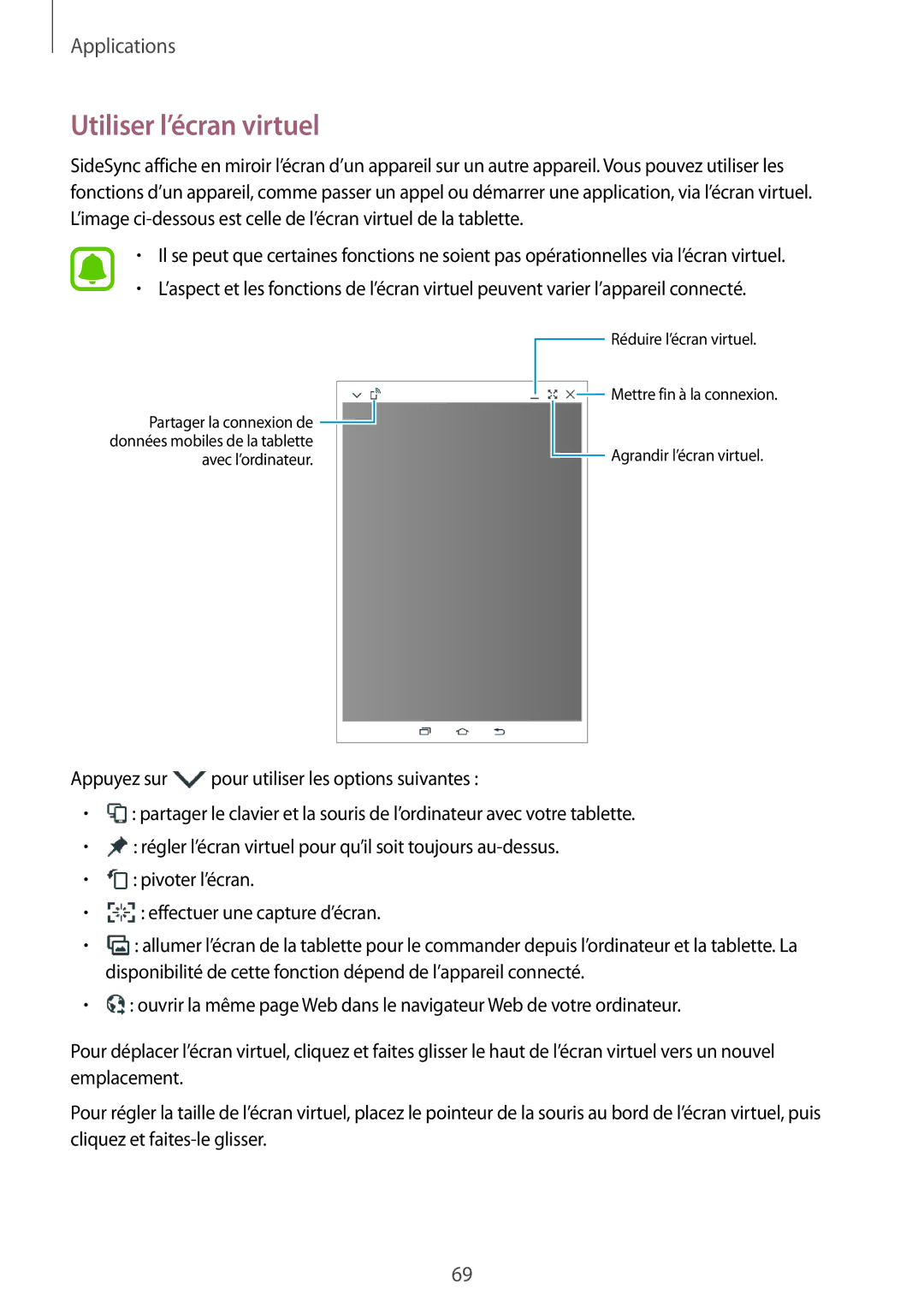Applications
Utiliser l’écran virtuel
SideSync affiche en miroir l’écran d’un appareil sur un autre appareil. Vous pouvez utiliser les fonctions d’un appareil, comme passer un appel ou démarrer une application, via l’écran virtuel. L’image
•Il se peut que certaines fonctions ne soient pas opérationnelles via l’écran virtuel.
•L’aspect et les fonctions de l’écran virtuel peuvent varier l’appareil connecté.
|
|
|
|
|
|
|
|
| Réduire l’écran virtuel. |
|
|
|
|
|
|
|
|
| |
Partager la connexion de |
|
|
|
|
|
|
|
| Mettre fin à la connexion. |
|
|
|
|
|
|
|
| ||
|
|
|
|
|
|
| |||
|
|
|
|
|
|
|
|
| |
|
|
|
|
|
|
|
|
| |
données mobiles de la tablette |
|
|
|
|
|
|
| Agrandir l’écran virtuel. | |
avec l’ordinateur. |
|
|
|
|
|
|
| ||
|
|
|
|
|
|
| |||
|
|
|
|
|
|
|
|
|
|
|
|
|
|
|
|
|
|
|
|
Appuyez sur ![]() pour utiliser les options suivantes :
pour utiliser les options suivantes :
•![]() : partager le clavier et la souris de l’ordinateur avec votre tablette.
: partager le clavier et la souris de l’ordinateur avec votre tablette.
•![]() : régler l’écran virtuel pour qu’il soit toujours
: régler l’écran virtuel pour qu’il soit toujours
•![]() : pivoter l’écran.
: pivoter l’écran.
•![]() : effectuer une capture d’écran.
: effectuer une capture d’écran.
•![]() : allumer l’écran de la tablette pour le commander depuis l’ordinateur et la tablette. La disponibilité de cette fonction dépend de l’appareil connecté.
: allumer l’écran de la tablette pour le commander depuis l’ordinateur et la tablette. La disponibilité de cette fonction dépend de l’appareil connecté.
•![]() : ouvrir la même page Web dans le navigateur Web de votre ordinateur.
: ouvrir la même page Web dans le navigateur Web de votre ordinateur.
Pour déplacer l’écran virtuel, cliquez et faites glisser le haut de l’écran virtuel vers un nouvel emplacement.
Pour régler la taille de l’écran virtuel, placez le pointeur de la souris au bord de l’écran virtuel, puis cliquez et
69